Leden met bijna verlopen spelerskaart en verouderde pasfoto's zoeken
Het is mogelijk om binnen het zoekscherm Diploma's en passen naar personen te zoeken waarvan de spelerskaart bijna verloopt. In de zoekresultaten kan vervolgens de datum waarop de pasfoto is toegevoegd worden ingezien. Hiermee kunt u inzicht krijgen in de leden waarbij er een nieuwe pasfoto toegevoegd moet worden omdat de spelerskaart binnenkort verloopt én de pasfoto verouderd of niet aanwezig is.
Neem hiervoor de volgende stappen:
1. K lik op 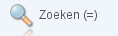 pen het tabblad Diploma's & Passen
pen het tabblad Diploma's & Passen
2. Selecteer bij Pastype het type Spelerskaart
3. Selecteer bij Passtatus de status Uitgegeven
In Sportlink Club worden alleen de passen met de status Uitgegeven bij het lid getoond. De personen die een pas hebben met een andere status dan Uitgegeven zijn wel via dit zoekscherm op te zoeken, echter de pas met een andere status dan Uitgegeven wordt niet op het lidscherm getoond (Zie voor meer info: Beheer diploma's, spelerskaarten en passen )
4. Vul zowel bij Einddatum v/a en Einddatum t/m een datum in
U zoekt nu op alle personen met een uitgegeven spelerskaart die een einddatum heeft welke tussen deze twee data in liggen.

5. Klik op 
Vervolgens worden in de zoekresultaten alle spelers getoond die voldoen aan de zoekopdracht. In dit overzicht kan in de kolom Heeft foto? en Datum pasfoto worden gecontroleerd of er bij het lid een pasfoto is toegevoegd en op welke datum deze pasfoto is upgeload. Indien voor u de gewenste kolommen niet inzichtelijk zijn, kunt u hier lezen hoe dit kan worden toegevoegd: Kolommen in zoekresultaat aanpassen .
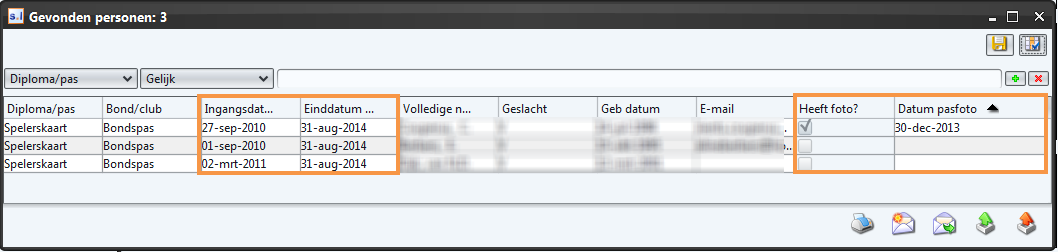
Overzicht aan te vragen spelerskaarten
Volg de volgende stappen om een overzicht te maken van de personen met een spelerspas met de status Aan te vragen . Voor deze personen wordt een nieuwe spelerskaart aangemaakt zodra er een pasfoto bij de persoon is geregistreerd. In het zoekresultaat wordt eenvoudig inzicht gegeven in de personen die (nog) geen pasfoto hebben geregistreerd.
1. Klik op 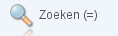
2. Open het zoekscherm Diploma’s en Passen - Zoek diploma's en passen
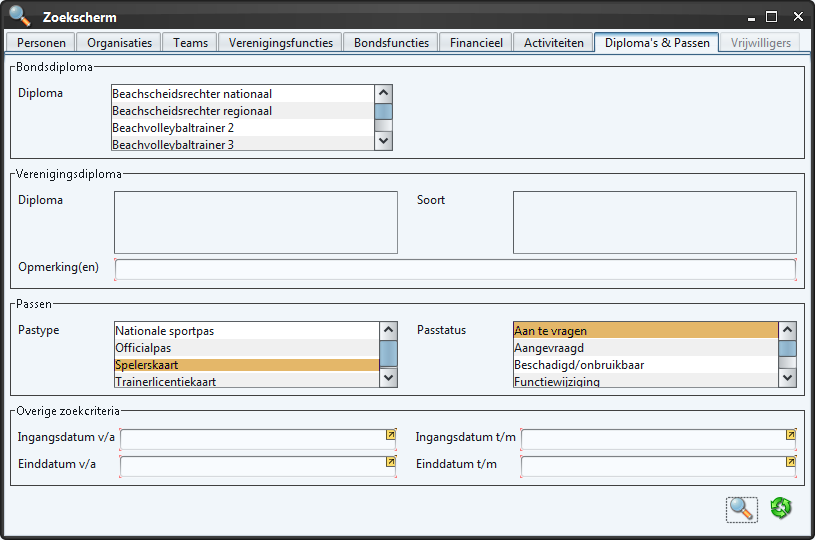
3. Selecteer Spelerskaart in de kolom Pastype
4. Selecteer Aan te vragen in de kolom Passtatus
5. Klik vervolgens op 
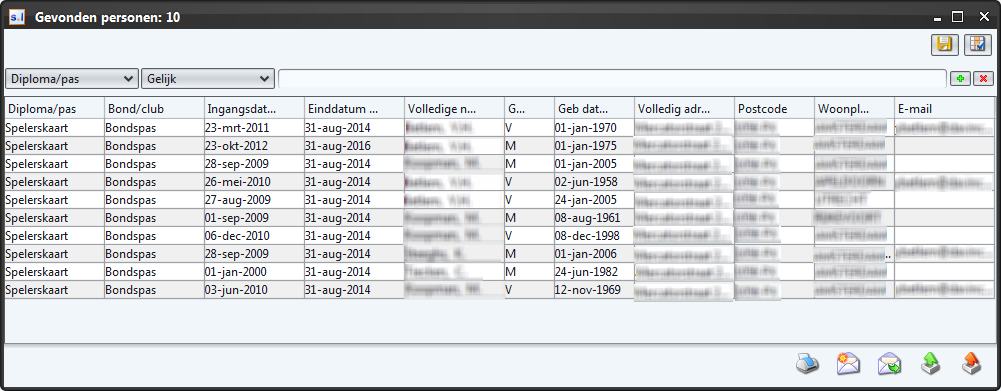
Tip: Als u de kolom Heeft foto? toevoegt, krijgt u een overzicht van de leden die nog een foto moeten inleveren. Meer informatie zie Kolommen in zoekresultaat aanpassen
Hier ziet u een overzicht van uw leden waarvan de spelerskaart op Aan te vragen staat. Voor deze leden is er inmiddels een spelerskaart aangevraagd mits er voor deze persoon een pasfoto is geregistreerd. Indien het lid nog geen pasfoto heeft wordt de spelerskaart pas aangemaakt zodra de pasfoto is toegevoegd. Voor meer info over pasfoto's toevoegen zie: Pasfoto toevoegen .
Zoekresultaten verwerken
Rechts onder in het scherm worden een aantal iconen getoond. Deze iconen geven de mogelijkheden aan voor het verwerken van gegevens uit de zoekresultaten of bieden u de mogelijkheid om een actie uit te voeren. Zoals bijvoorbeeld het versturen van een e-mail naar de personen uit het zoekresultaat.
De mogelijkheden lichten we hieronder toe.
 |
Personen een e-mail sturen vanuit Sportlink Club. Lees op de pagina E-mails versturen vanuit Sportlink Club hoe u gevonden personen kunt e-mailen. |
 |
Personen een e-mail sturen via het standaard e-mailprogramma dat is ingesteld op uw computer, bijvoorbeeld Outlook. Lees op de pagina E-mails versturen vanuit Sportlink Club hoe u gevonden personen kunt e-mailen. |
 |
Lijst met gevonden personen uitprinten. De lijst wordt in PDF geopend zodat u deze kunt uitprinten. |
 |
Zoekresultaten exporteren naar een willekeurig programma, bijvoorbeeld Word. |
 |
Zoekresultaten direct naar Excel exporteren. |
